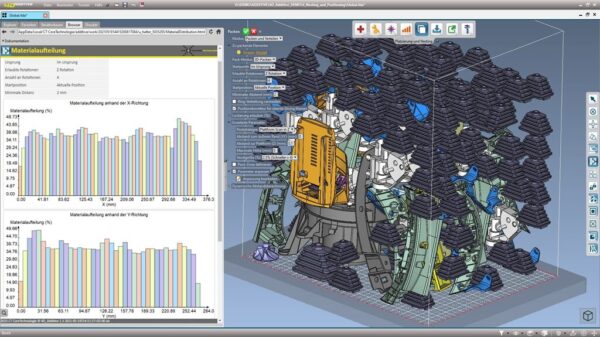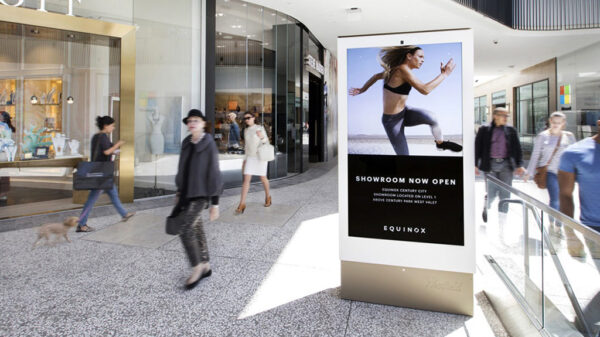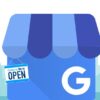El calendario integrado en Microsoft Outlook y Google Calendar son probablemente dos de las «agendas tecnológicas» más utilizadas en los entornos coporativos y no son pocos los usuarios que utilizan ambos sistemas para mantener su día a día organizado.
Los dos sistemas tienen sus ventajas, y mientras uno (Outlook) es más potente, el otro (Calendar) nos permite acceder a nuestros datos desde cualquier lugar. Afortundamente existen pequeñas aplicaciones con las que sincronizar ambos sistemas.
Aunque en el mercado podemos encontrar varias utilidades que nos van a permitir sincronizar fácilmente nuestros calendarios en Outlook y Calendar, hoy os vamos a hablar de una utilidad muy ligera (684 KB), sencilla y gratuita (ya que ha sido desarrollada por la propia Google).
La utilidad de la que hablamos, y que seguramente muchos de otros ya conoceréis es Google Calendar Sync un aplicación que funciona en Outlook 2003/2007 y que podemos instalar en sistemas Windows XP/Vista (aunque no lo hemos probado sobre Windows 7 debería funcionar sin problemas). Una de sus grandes ventajas es que no sólo nos permite sincronizar eventos desde Outlook hacia Calendar sino que también nos permite realizar el «camino inverso».
Instalar Google Calendar Sync
1. Cerramos Outlook y abrimos el instalador de Google Calendar Sync. Obtenemos una pantalla de bienvenida con la que sigue.
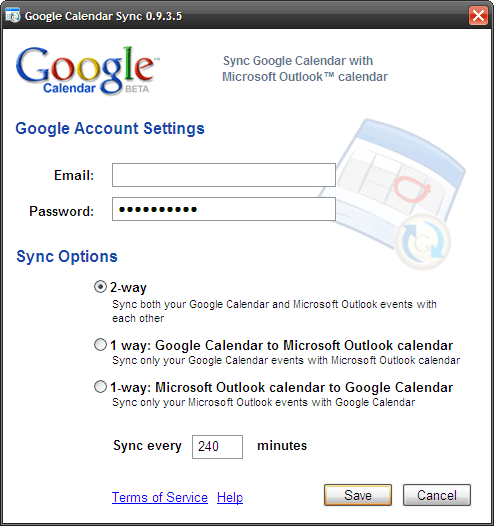
2. En la parte superior de nuestra pantalla de configuración deberemos introducir los datos relativos a nuestra dirección de correo electrónico y nuestra contraseña en Google. Em la parte inferior la aplicación nos permite elegir tres tipos diferentes de configuración, según nuestras necesidades.
2-way: Sincroniza automáticamente todos los cambios realizados en cualquiera de lois calendarios, independientemente de la plataforma en la que los introduzcamos.
1 way: Google Calendar to Microsoft Outlook Calendar: El programa entenderá que Calendar es nuestra plataforma principal, cuyos cambios se reflejarán en Outlook, pero no a la inversa.
1 way: Microsoft Outlook Calendar to Google Calendar: El proceso es justo el inverso que en la opción anterior. En esta ocasión, los cambios que introduzcamos en Google no se reflejarán en Outlook de forma automática.

3. Lo único que nos queda por hacer es indicar al programa cada cuántos minutos queremos que se realice la sincronización de nuestros calendarios.
4. Una vez terminado el proceso de instalación, Google Calendar Sync queda situado en nuestra bandeja de sistema. Si por algún motivo necesitamos realizar una sincronización rápida, lo único que tendremos que hacer es pulsar sobre su icono y pulsar en «Sync».